Google Haritalar, haritaları ve yol tariflerini görüntülemek için popüler ücretsiz bir araçtır. Bu kılavuz, WordPress.com web sitenize bir Google Haritasını nasıl gömebileceğinizi (yani gösterebileceğinizi) gösterecektir.
Bu kılavuzda
Aşağıdaki adımları izleyerek WordPress.com sitenizin herhangi bir sayfasına bir Google Haritası gömebilirsiniz:
- Google Haritalar’ı ziyaret edin.
- Herhangi bir sokak adresini veya coğrafi konumu arayın ve “Paylaş” düğmesine tıklayın:

- Görüntülenen açılır pencerede “Harita yerleştirme” sekmesini seçin.
- Kutudaki HTML kodunun tamamını bilgisayarınızın panosuna kopyalamak için “HTML’yi Kopyala” düğmesine tıklayın. Kod
<iframeile başlar.
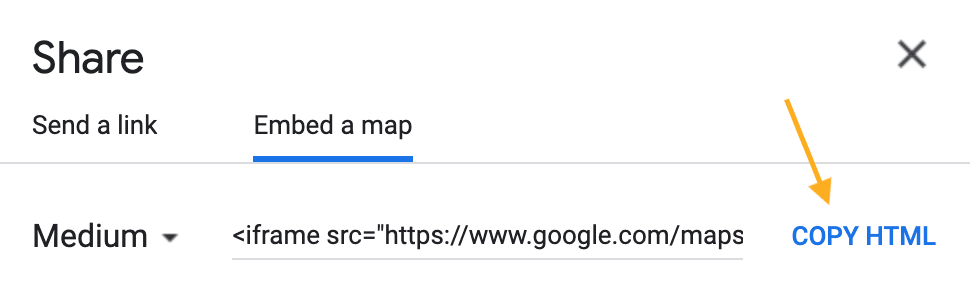
- Web sitenizin sayfasını WordPress düzenleyicide açın
- Özel HTML bloku eklemek için + Blok Yerleştirici simgesine tıklayın.
- Tam gömme kodunu bloka yapıştırın.
- Haritanızın sitede görünmesini sağlamak için Yayınla, Güncelle veya Kaydet düğmesine tıklayın.
Sayfanızı veya gönderinizi bir sonraki düzenlediğinizde, gömme kodunun kısa koda dönüştürüldüğünü fark edersiniz:

Kodunuz çalışmıyorsa fiziksel bir adres kullanmayı deneyin. Fiziksel bir adres yerine boylam ve enlem koordinatlarıyla oluşturulan adresler size uygun bir kod veremez.
Gömülü haritanın nasıl görüneceğine dair bir örnek:
Google Haritalar; iğneler, birden fazla konum, kişiselleştirilmiş simgeler ve daha fazlasıyla kendi özel haritalarınızı oluşturma olanağı sunar. Aşağıdaki adımları izleyerek web sitenize özel bir harita gömebilirsiniz:
- Haritalarım‘ı ziyaret edin.
- Halihazırda oluşturduğunuz bir haritayı seçin veya yeni bir tane oluşturun.
- “Paylaş” seçeneğini kullanarak haritayı herkese açık hale getirin:
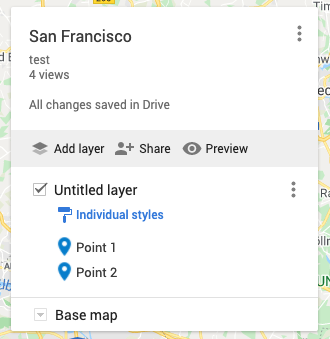
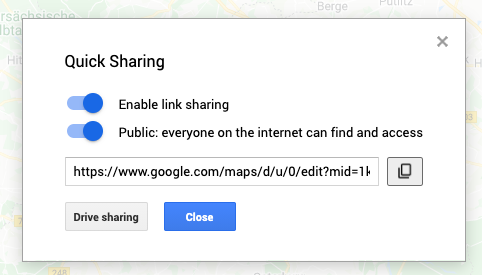
- Ek seçenekleri ortaya çıkarmak için harita adının yanındaki üç noktaya tıklayın. Aşağıda gösterildiği gibi bir pencere görünecektir:

- “Siteme yerleştir“i bu listeden seçin. Bu, gömme kodlu bir pencere açar. Kodu kopyalayın.

- Normal bir harita için aynı adımları izleyerek sitenize gömme kodunu ekleyin.